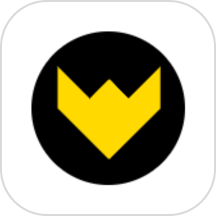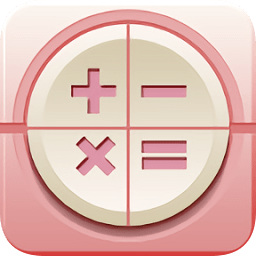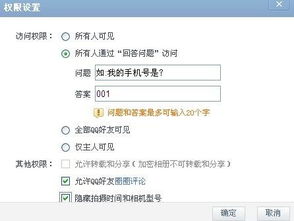手机应用如何设置加密保护?
在现代社会,智能手机已经成为我们日常生活中不可或缺的一部分。它们不仅帮助我们保持联系,还存储了大量的个人信息和敏感数据。因此,保护手机及其应用程序的安全至关重要。设置手机应用加密是一种有效的措施,可以确保即使手机丢失或被盗,您的私人信息也不会被泄露。本文将多维度地介绍如何设置手机应用加密,包括使用手机自带功能、第三方应用、密码管理工具以及额外的安全实践。

使用手机自带功能设置应用加密
大多数现代智能手机都内置了应用锁功能,允许用户为特定应用设置密码或指纹/面部识别。以下是基于Android和iOS系统的具体步骤:

Android系统
1. 打开设置:
打开手机的“设置”应用程序。
2. 查找应用锁功能:
在设置菜单中,找到“安全”或“权限与隐私”选项,然后点击进入。在安全选项中,找到“应用锁”或“应用加密”功能,并点击进入。
3. 选择并加密应用:
在应用锁选项中,您将看到一个应用程序列表。您可以选择需要加锁的应用程序,通常可以通过勾选或拖动应用程序图标到加锁区域来完成选择。确保选择包含个人隐私或财务信息的敏感应用。
4. 设置密码或生物识别:
您需要为应用锁设置一个密码,密码可以是数字、字母或图案,长度和复杂度要求因手机品牌和操作系统版本而异。确保选择一个强密码,并启用指纹或面部识别功能以提高便捷性。
5. 启用应用锁:
设置完密码后,启用应用锁功能。通常,启用选项会在密码设置后自动出现。请确保启用应用锁,以便开始保护您的应用程序。
6. 测试应用锁:
尝试打开已加锁的应用程序,系统会要求您输入应用锁密码或进行人脸/指纹验证。只有输入正确的密码或验证成功,才能访问该应用程序。
iOS系统
iOS系统虽然没有直接的应用锁功能,但可以通过“屏幕使用时间”和“访问限制”功能来间接实现。
1. 设置屏幕使用时间密码:
在“设置”中找到“屏幕使用时间”,然后设置密码。
2. 选择应用限额或访问限制:
在“屏幕使用时间”设置中,选择“应用限额”或“内容和隐私访问限制”,对特定软件进行访问限制。
3. 设置使用时间限制和密码保护:
找到需要加密的应用,设置使用时间限制并启用密码保护。这样,当尝试打开被限制的软件时,系统会要求输入密码。
使用第三方应用锁软件
如果手机自带的应用锁功能不够强大或不够灵活,您还可以考虑使用第三方应用锁软件。这些应用程序通常会提供更加丰富的上锁方式和额外的安全功能。
1. 搜索并下载应用:
在应用商店中搜索“应用锁”或“应用加密”等关键词,找到合适的应用并下载安装。
2. 设置密码或生物识别:
打开应用并按照提示设置密码或启用指纹/面部识别。
3. 选择并加密应用:
在应用中选择您想要加锁的应用,并启用加锁功能。一些高级的应用锁软件还支持自动上锁、一键解锁等便捷功能。
4. 额外安全功能:
一些第三方应用锁软件还提供防止卸载、备份密码等额外安全功能,进一步增强手机安全。
使用密码管理工具
对于需要频繁输入密码的应用,使用密码管理工具可以大大提高便捷性和安全性。
1. 选择可靠工具:
选择一款可靠的密码管理工具,如LastPass、1Password等,并下载安装。
2. 创建账户并设置主密码:
在工具中创建账户并设置主密码,用于保护您的所有密码信息。
3. 添加应用密码:
将需要加密的应用密码添加到密码管理工具中,并使用工具进行自动填充或一键登录。
额外的安全实践
除了设置密码外,定期更新密码和检查应用权限也是保护手机安全的重要措施。
1. 定期更换密码:
定期更换应用密码,避免使用过于简单或容易被猜测的密码。
2. 检查应用权限:
检查应用的权限设置,确保应用不会过度获取您的个人信息或执行不必要的操作。
3. 应用内数据加密:
一些应用程序提供应用内数据加密功能,通过对应用内部存储的数据进行加密,确保即使手机丢失,他人也无法轻易读取应用内的敏感信息。
4. 设备加密:
启用设备加密功能,确保存储在手机上的所有数据都被加密保护。这可以在手机丢失或被盗时,防止他人通过物理手段访问手机内部数据。
5. 安全锁屏:
设置安全锁屏,确保即使手机被他人拿到,也无法
- 上一篇: QQ群论坛最新版入口及进入方法【图文详解】
- 下一篇: 林志颖今年将办世纪婚礼,碎短发造型青春焕发
-
 掌握手机应用加密设置,保护隐私安全资讯攻略11-06
掌握手机应用加密设置,保护隐私安全资讯攻略11-06 -
 如何给手机应用设置加密以保护个人隐私?资讯攻略10-25
如何给手机应用设置加密以保护个人隐私?资讯攻略10-25 -
 华为手机通话加密:守护隐私的安全秘籍资讯攻略10-30
华为手机通话加密:守护隐私的安全秘籍资讯攻略10-30 -
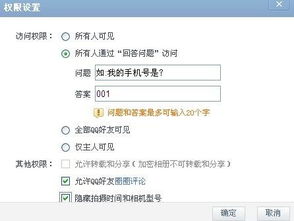 如何对QQ空间相册进行加密设置?资讯攻略10-28
如何对QQ空间相册进行加密设置?资讯攻略10-28 -
 iPhone12:如何巧妙隐藏并加密你的私密视频资讯攻略11-02
iPhone12:如何巧妙隐藏并加密你的私密视频资讯攻略11-02 -
 一键加密压缩:用winWAR将多文件合成加密压缩包资讯攻略11-01
一键加密压缩:用winWAR将多文件合成加密压缩包资讯攻略11-01